菜鸟学装机系列之内存安装
- 格式:doc
- 大小:386.50 KB
- 文档页数:6
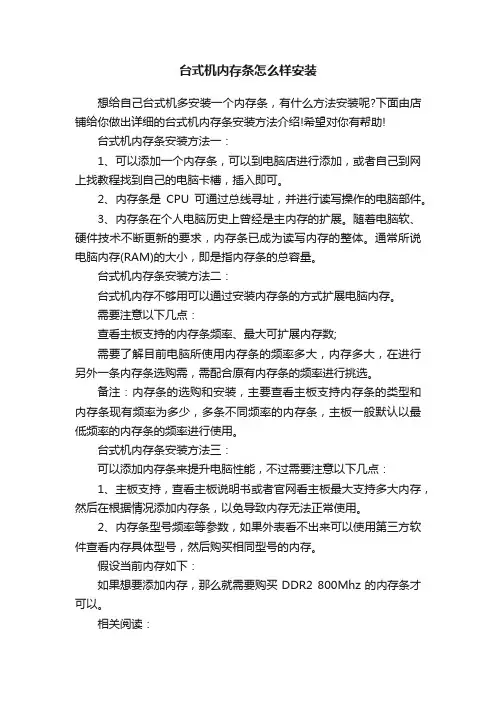
台式机内存条怎么样安装想给自己台式机多安装一个内存条,有什么方法安装呢?下面由店铺给你做出详细的台式机内存条安装方法介绍!希望对你有帮助!台式机内存条安装方法一:1、可以添加一个内存条,可以到电脑店进行添加,或者自己到网上找教程找到自己的电脑卡槽,插入即可。
2、内存条是CPU可通过总线寻址,并进行读写操作的电脑部件。
3、内存条在个人电脑历史上曾经是主内存的扩展。
随着电脑软、硬件技术不断更新的要求,内存条已成为读写内存的整体。
通常所说电脑内存(RAM)的大小,即是指内存条的总容量。
台式机内存条安装方法二:台式机内存不够用可以通过安装内存条的方式扩展电脑内存。
需要注意以下几点:查看主板支持的内存条频率、最大可扩展内存数;需要了解目前电脑所使用内存条的频率多大,内存多大,在进行另外一条内存条选购需,需配合原有内存条的频率进行挑选。
备注:内存条的选购和安装,主要查看主板支持内存条的类型和内存条现有频率为多少,多条不同频率的内存条,主板一般默认以最低频率的内存条的频率进行使用。
台式机内存条安装方法三:可以添加内存条来提升电脑性能,不过需要注意以下几点:1、主板支持,查看主板说明书或者官网看主板最大支持多大内存,然后在根据情况添加内存条,以免导致内存无法正常使用。
2、内存条型号频率等参数,如果外表看不出来可以使用第三方软件查看内存具体型号,然后购买相同型号的内存。
假设当前内存如下:如果想要添加内存,那么就需要购买DDR2 800Mhz的内存条才可以。
相关阅读:内存条ddr时代DDR SDRAM(Dual DataRate SDRAM)简称DDR,DDR内存条DDR内存条也就是“双倍速率SDRAM“的意思。
DDR可以说是SDRAM的升级版本,DDR在时钟信号上升沿与下降沿各传输一次数据,这使得DDR的数据传输速度为传统SDRAM的两倍。
由于仅多采用了下降缘信号,因此并不会造成能耗增加。
至于定址与控制信号则与传统SDRAM相同,仅在时钟上升缘传输。

内存条安装图文教程本次,为大家介绍内存条的安装方法,如果是组装电脑的新手可以看看。
为了安装方便,在主板安装到机箱内之前,应先将内存条安装到主板上。
具体方法:第一、拔开内存插槽两边的卡槽,如图8-17所示。
组装电脑教程:内存条安装方法第二、对照内存金手指的缺口与插槽上的突起确认内存的插入方向,如图8-18所示。
组装电脑教程:内存条安装方法第三、将内存条垂直放人插座,双手拇指平均施力,将内存条压入插座中,此时两边的卡槽会自动往内卡住内存条。
当内存条确实安插到底后,卡槽卡人内存条上的卡勾定位,如图8-19 所示。
组装电脑教程:内存条安装方法第四、在相同颜色的内存插槽中插入两条规格相同的内存,打开双通道功能,提高系统性能,如图8-20所示。
本次,为大家介绍内存条的安装方法,如果是组装电脑的新手可以看看。
为了安装方便,在主板安装到机箱内之前,应先将内存条安装到主板上。
具体方法:第一、拔开内存插槽两边的卡槽,如图8-17所示。
组装电脑教程:内存条安装方法第二、对照内存金手指的缺口与插槽上的突起确认内存的插入方向,如图8-18所示。
组装电脑教程:内存条安装方法第三、将内存条垂直放人插座,双手拇指平均施力,将内存条压入插座中,此时两边的卡槽会自动往内卡住内存条。
当内存条确实安插到底后,卡槽卡人内存条上的卡勾定位,如图8-19 所示。
组装电脑教程:内存条安装方法第四、在相同颜色的内存插槽中插入两条规格相同的内存,打开双通道功能,提高系统性能,如图8-20所示。
本次,为大家介绍内存条的安装方法,如果是组装电脑的新手可以看看。
为了安装方便,在主板安装到机箱内之前,应先将内存条安装到主板上。
具体方法:第一、拔开内存插槽两边的卡槽,如图8-17所示。
组装电脑教程:内存条安装方法第二、对照内存金手指的缺口与插槽上的突起确认内存的插入方向,如图8-18所示。
组装电脑教程:内存条安装方法第三、将内存条垂直放人插座,双手拇指平均施力,将内存条压入插座中,此时两边的卡槽会自动往内卡住内存条。
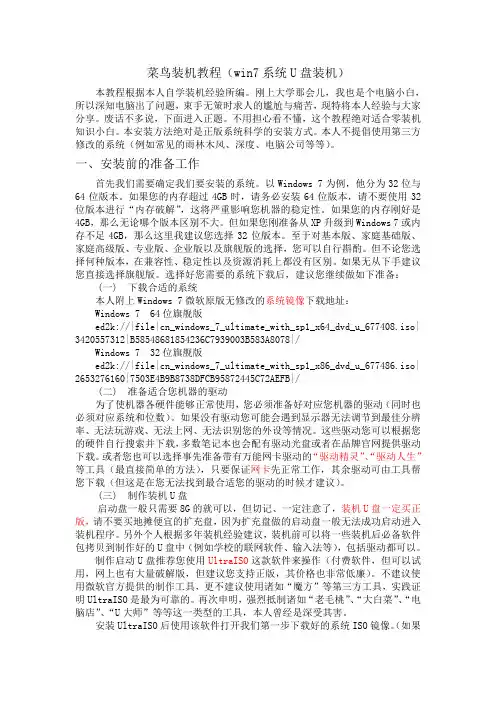
菜鸟装机教程(win7系统U盘装机)本教程根据本人自学装机经验所编。
刚上大学那会儿,我也是个电脑小白,所以深知电脑出了问题,束手无策时求人的尴尬与痛苦,现特将本人经验与大家分享。
废话不多说,下面进入正题。
不用担心看不懂,这个教程绝对适合零装机知识小白。
本安装方法绝对是正版系统科学的安装方式。
本人不提倡使用第三方修改的系统(例如常见的雨林木风、深度、电脑公司等等)。
一、安装前的准备工作首先我们需要确定我们要安装的系统。
以Windows 7为例,他分为32位与64位版本。
如果您的内存超过4GB时,请务必安装64位版本,请不要使用32位版本进行“内存破解”,这将严重影响您机器的稳定性。
如果您的内存刚好是4GB,那么无论哪个版本区别不大。
但如果您刚准备从XP升级到Windows 7或内存不足4GB,那么这里我建议您选择32位版本。
至于对基本版、家庭基础版、家庭高级版、专业版、企业版以及旗舰版的选择,您可以自行斟酌。
但不论您选择何种版本,在兼容性、稳定性以及资源消耗上都没有区别。
如果无从下手建议您直接选择旗舰版。
选择好您需要的系统下载后,建议您继续做如下准备:(一)下载合适的系统本人附上Windows 7微软原版无修改的系统镜像下载地址:Windows 7 64位旗舰版ed2k://|file|cn_windows_7_ultimate_with_sp1_x64_dvd_u_677408.iso| 3420557312|B58548681854236C7939003B583A8078|/Windows 7 32位旗舰版ed2k://|file|cn_windows_7_ultimate_with_sp1_x86_dvd_u_677486.iso| 2653276160|7503E4B9B8738DFCB95872445C72AEFB|/(二)准备适合您机器的驱动为了使机器各硬件能够正常使用,您必须准备好对应您机器的驱动(同时也必须对应系统和位数)。
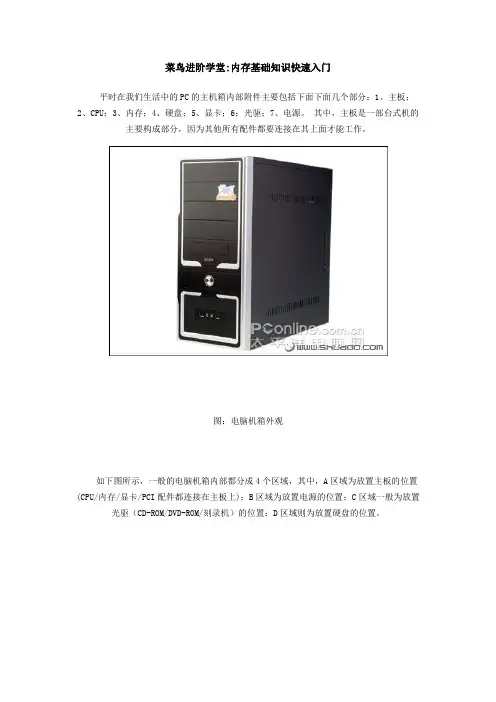
菜鸟进阶学堂:内存基础知识快速入门平时在我们生活中的PC的主机箱内部附件主要包括下面下面几个部分:1、主板;2、CPU;3、内存;4、硬盘;5、显卡;6;光驱;7、电源。
其中,主板是一部台式机的主要构成部分,因为其他所有配件都要连接在其上面才能工作。
图:电脑机箱外观如下图所示,一般的电脑机箱内部都分成4个区域,其中,A区域为放置主板的位置(CPU/内存/显卡/PCI配件都连接在主板上);B区域为放置电源的位置;C区域一般为放置光驱(CD-ROM/DVD-ROM/刻录机)的位置;D区域则为放置硬盘的位置。
图:电脑机箱内部空间构架如我们上述,内存为安装于主板上内存插槽上,而如图中所示,一般电脑主板上的安装配件的扩展插槽主要为:A、SATA硬盘接口;B、IDE硬盘接口;C、CPU插槽;D、内存插槽;E、主板电源接口;F、CPU供电接口;G、CPU风扇电源接口;H、软驱接口;I、PCI接口设备接口;J、显卡接口(J区域中短接口为PCI 1X设备接口),不同的主板这些扩展插槽的位置可能会略有不同。
图:电脑主板在计算机的组成结构中,有一个很重要的部分,就是存储器。
存储器是用来存储程序和数据的部件,对于计算机来说,有了存储器,才有记忆功能,才能保证正常工作。
存储器的种类很多,按其用途可分为主存储器和辅助存储器,主存储器又称内存储器(简称内存),辅助存储器又称外存储器(简称外存)。
外存通常是磁性介质或光盘,像硬盘,软盘,磁带,CD等,能长期保存信息,并且不依赖于电来保存信息,但是由机械部件带动,速度与CPU相比就显得慢的多。
内存指的就是主板上的存储部件,是CPU直接与之沟通,并用其存储数据的部件,存放当前正在使用的(即执行中)的数据和程序,它的物理实质就是一组或多组具备数据输入输出和数据存储功能的集成电路,内存只用于暂时存放程序和数据,一旦关闭电源或发生断电,其中的程序和数据就会丢失。
图:Kingbox 黑金刚 DDR 1G 500MHz 悍将版我们平常所说的内存都是主储存器,它的大小影响着一台计算机的性能。
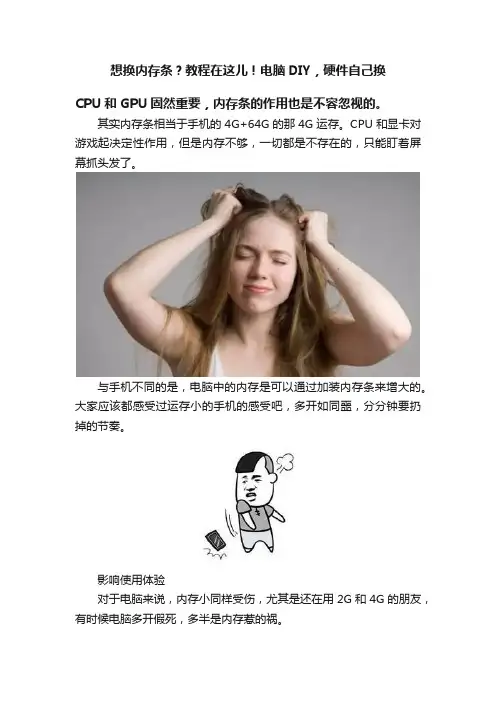
想换内存条?教程在这儿!电脑DIY,硬件自己换CPU和GPU固然重要,内存条的作用也是不容忽视的。
其实内存条相当于手机的4G+64G的那4G运存。
CPU和显卡对游戏起决定性作用,但是内存不够,一切都是不存在的,只能盯着屏幕抓头发了。
与手机不同的是,电脑中的内存是可以通过加装内存条来增大的。
大家应该都感受过运存小的手机的感受吧,多开如同噩,分分钟要扔掉的节奏。
影响使用体验对于电脑来说,内存小同样受伤,尤其是还在用2G和4G的朋友,有时候电脑多开假死,多半是内存惹的祸。
外观:那内存条长什么样呢?一般来说有两种,穿马甲的和没穿马甲的。
区别在于马甲条更偏向于游戏,追求稳定性。
超频潜力要好得多,也就是体质更好。
而普条(非马甲条)更偏向于日常家用,当然,不要担心普条会有什么问题,因为绝大部分内存条是终身质保的,对,没错,终身!大多品牌为终身质保不过作者目前还没有试过质保,具体流程并不清楚。
大家最好不要有这种尝试的机会。
马甲条(有散热片)普条(无散热片)选购:首先必须确定是DDR3还是DDR4.因为他们之间是不通用的(DDR2基本绝迹,而同时支持DDR3和DDR4的少之又少),接口并不一样。
其实方法也很简单,只需要下载一个鲁大师,检查一下电脑的硬件即可。
内存项中显示DDR3如图中所示,便是DDR3-1333MHZ-2G的内存条,理论上只需要买DDR3-1333MHZ的便可以了,但考虑到DDR3-1333MHZ并不多见,DDR3-1600MHZ的也不失为一个好选择,需要注意的是,如果电脑本身有两根或以上内存条了,这是就要关注一下内存插槽的数量了。
同样以上图中的古董电脑为例,昂达G41L昂达G41L是DDR3且为两插槽昂达G41L只有两个插槽,如果本身就已经有了两根内存条,便无法扩展了,只能拆掉一个内存条,不过现在主流都是四个插槽,一般不会存在这个问题。
上面是支持DDR3-1600的,同时最大只支持8G,如果再加一根8G的内存条,总内存达到10G便会超过这个最大值。

零基础如何组装电脑?装机之家手把手教您电脑组装教程图解自己组装电脑对于小白来说,确实是一个技术活,如果没有一点点电脑组装经验,肯定无从下手的。
当然对于目前互联网信息化时代,想要找一篇装机教程并不难,那么我们跟着装机教程一步一步学习并实践,相信很快就可以将硬件组装一台完整的电脑。
零基础如何组装电脑?下面装机之家手把手教您电脑组装教程图解,相信您只要肯付出,那么肯定会组装一台心仪的电脑,并存有成就感。
DIY装机教程1、首先我们选购自行购买硬件,不懂电脑配置并不会搭配硬件的用户,可以在装机之家网站上找到适合自己的电脑配置。
电脑组装之前,我们需要将所有硬件从包装盒取出,包括CPU、显卡、内存、主板、硬盘、机箱、电源等,下面我们来一个DIY硬件全家福。
电脑硬件2、首先我们拿出主板,主板外观长这样,如下图所示。
3、以intel处理器为例,AMD也可以参考安装,我们再取出CPU,并完成CPU与主板的安装,我们需要注意CPU上的两个凹槽,以便正确的安装到主板的CPU插槽中,如下图所示。
4、我们将主板CPU插槽的拉杆打开插槽上盖,如下图所示,我们将CPU的两个凹槽对应CPU插槽中凸点,即可正确安装。
5、CPU上的凹槽与主板上的CPU插槽凸点对齐即可。
6、之后我们将拉杆拉回原处,这时黑色塑料上盖会自动弹开。
7、如果CPU散热器底部没有硅脂,那么需要在CPU上涂抹散热硅脂。
8、这时CPU与主板已经正确安装了。
风扇以Intel原装风扇为例,散热器底部自带硅脂,这时我们将散热器安装,关于第三方的散热器安装,请参考散热器中说明书。
9、intel原装散热器是塑料针脚卡扣与主板上的开孔固定的,安装十分方便。
10、我们将散热器的塑料针脚卡扣与主板(CPU插槽四周)的四个圆孔对齐之后,分别以角线的方式用力往下压即可将CPU风扇固定到主板上,再将散热器的供电线连接至主板CPU FAN的插槽上。
11、我们查看一下主板背部,检查下散热器是否正确安装了,如果黑色的塑料杆没有完全把白色的卡扣撑开那么说明没有安装到位,正确安装如下图所示。
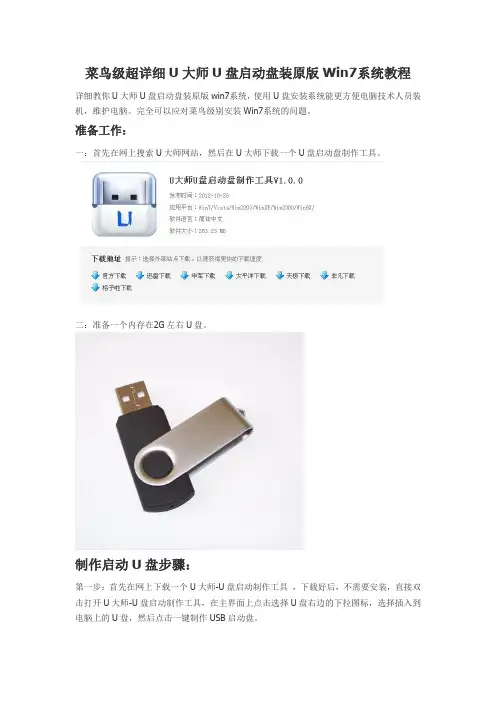
菜鸟级超详细U大师U盘启动盘装原版Win7系统教程详细教你U大师U盘启动盘装原版win7系统,使用U盘安装系统能更方便电脑技术人员装机,维护电脑。
完全可以应对菜鸟级别安装Win7系统的问题。
准备工作:一:首先在网上搜索U大师网站,然后在U大师下载一个U盘启动盘制作工具。
二:准备一个内存在2G左右U盘。
制作启动U盘步骤:第一步:首先在网上下载一个U大师-U盘启动制作工具,下载好后,不需要安装,直接双击打开U大师-U盘启动制作工具,在主界面上点击选择U盘右边的下拉图标,选择插入到电脑上的U盘,然后点击一键制作USB启动盘。
第二步:点击一键制作USB启动盘之后弹出提示信息框,询问在操作的时候会将U盘上的所有数据全部清除,有重要数据的请在操作前备份。
继续一键制作USB启动盘点击确定,退出点击取消。
我们在这里点击确定。
第三步:在一键制作U盘启动按钮位置显示格式化,等待。
第四步:弹出提示信息,制作U大师启动盘成功完成,点击确定。
安装原版Win7系统的步骤教程:第一步:在网上下载一个WIN7系统的iso镜像文件,然后用WinRAR解压,在电脑里找到解压之后的iso镜像所有文件移动到U盘根目录,然后把文件名为bootmgr的文件将文件名更改为win7mgr。
第二步:把启动U盘插入电脑,使用启动U盘启动电脑,进入U大师U盘启动制作工具主页面,鼠标点击安装Vista/Win7/Win8系统。
第三步:打开另一个选项页面,鼠标点击直接安装Windows7(需提前解压ISO)。
第四步:显示正在加载文件等待。
第五步:自己设置好电脑基本设置,点击下一步。
第六步:点击现在安装。
第七步:显示安装程序正在启动,等待。
第八步:显示请阅读许可条款,勾选我接受许可条款,点击下一步。
第九步:选择自定义安装。
第十步:选择需要安装的区分位置,点击下一步。
第十一步:在这里输入之前准备好的密匙,点击下一步。
第十二步:设置好电脑的时间和日期,点击下一步。
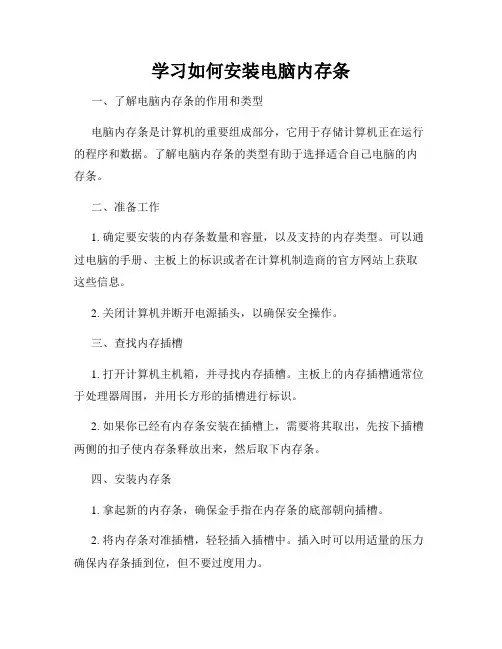
学习如何安装电脑内存条一、了解电脑内存条的作用和类型电脑内存条是计算机的重要组成部分,它用于存储计算机正在运行的程序和数据。
了解电脑内存条的类型有助于选择适合自己电脑的内存条。
二、准备工作1. 确定要安装的内存条数量和容量,以及支持的内存类型。
可以通过电脑的手册、主板上的标识或者在计算机制造商的官方网站上获取这些信息。
2. 关闭计算机并断开电源插头,以确保安全操作。
三、查找内存插槽1. 打开计算机主机箱,并寻找内存插槽。
主板上的内存插槽通常位于处理器周围,并用长方形的插槽进行标识。
2. 如果你已经有内存条安装在插槽上,需要将其取出,先按下插槽两侧的扣子使内存条释放出来,然后取下内存条。
四、安装内存条1. 拿起新的内存条,确保金手指在内存条的底部朝向插槽。
2. 将内存条对准插槽,轻轻插入插槽中。
插入时可以用适量的压力确保内存条插到位,但不要过度用力。
3. 确保内存条两侧的扣子回弹并锁定内存条。
这样可以确保内存条正确安装并牢固固定在插槽上。
五、测试和启动1. 安装完内存条后,可以重新连接电源并启动计算机。
计算机通常会自动检测到新安装的内存条。
2. 在操作系统启动后,你可以通过打开任务管理器或者系统信息工具来确认新安装的内存条是否被正确识别。
六、注意事项1. 在操作前确保自己接地,以防止静电对内存条造成损害。
2. 如果在安装内存条后遇到启动问题,可以尝试重新插拔内存条,确保其正确连接。
3. 在安装内存条时,需要确保电脑主板和内存条的类型和规格匹配,不同的内存条可能无法兼容或者无法正常工作。
总结:安装电脑内存条是一项相对简单的任务,但仍然需要小心谨慎地操作。
通过了解内存条的类型和计算机的规格,正确安装内存条可以提高计算机的性能和响应速度。
请确保在操作前仔细阅读计算机的手册或者咨询专业人士的意见,以确保安装过程正确无误。
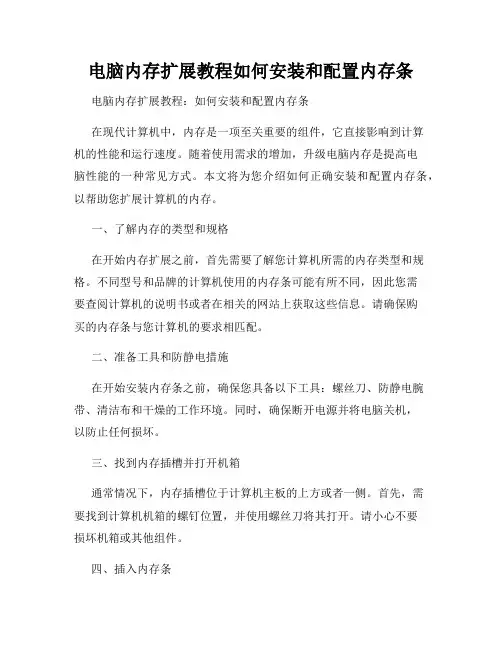
电脑内存扩展教程如何安装和配置内存条电脑内存扩展教程:如何安装和配置内存条在现代计算机中,内存是一项至关重要的组件,它直接影响到计算机的性能和运行速度。
随着使用需求的增加,升级电脑内存是提高电脑性能的一种常见方式。
本文将为您介绍如何正确安装和配置内存条,以帮助您扩展计算机的内存。
一、了解内存的类型和规格在开始内存扩展之前,首先需要了解您计算机所需的内存类型和规格。
不同型号和品牌的计算机使用的内存条可能有所不同,因此您需要查阅计算机的说明书或者在相关的网站上获取这些信息。
请确保购买的内存条与您计算机的要求相匹配。
二、准备工具和防静电措施在开始安装内存条之前,确保您具备以下工具:螺丝刀、防静电腕带、清洁布和干燥的工作环境。
同时,确保断开电源并将电脑关机,以防止任何损坏。
三、找到内存插槽并打开机箱通常情况下,内存插槽位于计算机主板的上方或者一侧。
首先,需要找到计算机机箱的螺钉位置,并使用螺丝刀将其打开。
请小心不要损坏机箱或其他组件。
四、插入内存条在打开机箱后,您将能够看到主板上的内存插槽。
内存插槽通常有两个或者四个。
使用清洁布擦拭插槽,确保无灰尘或杂质。
然后,取出您购买的新内存条,并对准插槽。
将内存条沿着插槽的倾斜方向轻轻插入。
确保内存条完全插入插槽,并且锁定扣具卡住内存条的两侧。
五、配置BIOS和操作系统安装完内存条后,您需要进入计算机的BIOS设置,确保计算机可以正确识别新增的内存。
通常,在计算机开机时按F2或者Delete键可以进入BIOS设置。
在BIOS设置中,找到内存选项,并确保内存大小和速度正确显示。
然后,保存设置并重启计算机。
配置完BIOS后,您的操作系统应该自动识别并使用新安装的内存。
您可以通过打开任务管理器或者系统信息来验证内存大小是否正确识别。
六、运行内存测试完成内存条安装和配置后,建议进行内存测试以验证内存的稳定性和性能。
您可以使用一些免费的内存测试软件,如Memtest86+等。
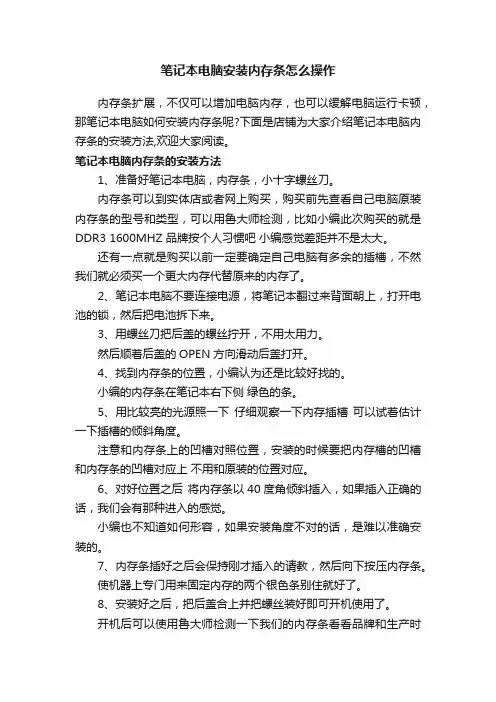
笔记本电脑安装内存条怎么操作内存条扩展,不仅可以增加电脑内存,也可以缓解电脑运行卡顿,那笔记本电脑如何安装内存条呢?下面是店铺为大家介绍笔记本电脑内存条的安装方法,欢迎大家阅读。
笔记本电脑内存条的安装方法1、准备好笔记本电脑,内存条,小十字螺丝刀。
内存条可以到实体店或者网上购买,购买前先查看自己电脑原装内存条的型号和类型,可以用鲁大师检测,比如小编此次购买的就是DDR3 1600MHZ 品牌按个人习惯吧小编感觉差距并不是太大。
还有一点就是购买以前一定要确定自己电脑有多余的插槽,不然我们就必须买一个更大内存代替原来的内存了。
2、笔记本电脑不要连接电源,将笔记本翻过来背面朝上,打开电池的锁,然后把电池拆下来。
3、用螺丝刀把后盖的螺丝拧开,不用太用力。
然后顺着后盖的OPEN方向滑动后盖打开。
4、找到内存条的位置,小编认为还是比较好找的。
小编的内存条在笔记本右下侧绿色的条。
5、用比较亮的光源照一下仔细观察一下内存插槽可以试着估计一下插槽的倾斜角度。
注意和内存条上的凹槽对照位置,安装的时候要把内存槽的凹槽和内存条的凹槽对应上不用和原装的位置对应。
6、对好位置之后将内存条以40度角倾斜插入,如果插入正确的话,我们会有那种进入的感觉。
小编也不知道如何形容,如果安装角度不对的话,是难以准确安装的。
7、内存条插好之后会保持刚才插入的请教,然后向下按压内存条。
使机器上专门用来固定内存的两个银色条别住就好了。
8、安装好之后,把后盖合上并把螺丝装好即可开机使用了。
开机后可以使用鲁大师检测一下我们的内存条看看品牌和生产时间和卖家说的是否一样,注意频率和类型。
END注意事项:插入内存条的时候需要用力但不要用蛮力以防损坏内存条,只有你找到正确的位置和角度的时候用力就可以插入了。
以上便是关于笔记本内存条安装教程,笔者建议用户安装内存的时候,尽量保持绿色部分的电路板不被碰到,用户可以像CD碟片一样掐着两段即可,因为手指上会分泌盐分和汗水,虽然不多,但对内存条还是有些影响的。
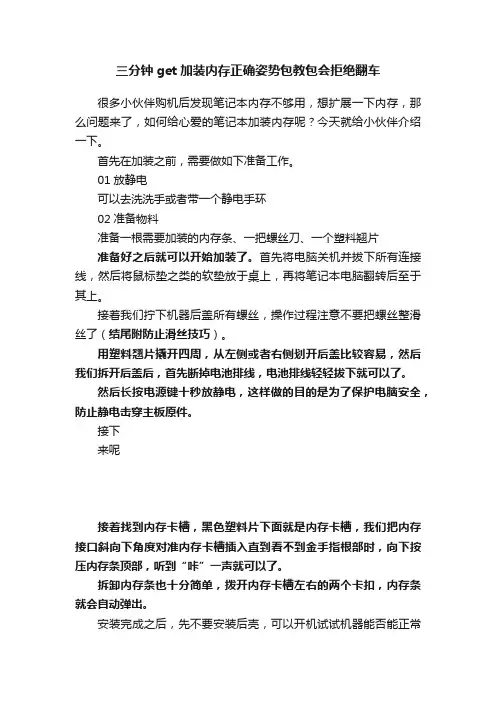
三分钟get加装内存正确姿势包教包会拒绝翻车很多小伙伴购机后发现笔记本内存不够用,想扩展一下内存,那么问题来了,如何给心爱的笔记本加装内存呢?今天就给小伙伴介绍一下。
首先在加装之前,需要做如下准备工作。
01放静电可以去洗洗手或者带一个静电手环02准备物料准备一根需要加装的内存条、一把螺丝刀、一个塑料翘片准备好之后就可以开始加装了。
首先将电脑关机并拔下所有连接线,然后将鼠标垫之类的软垫放于桌上,再将笔记本电脑翻转后至于其上。
接着我们拧下机器后盖所有螺丝,操作过程注意不要把螺丝整滑丝了(结尾附防止滑丝技巧)。
用塑料翘片撬开四周,从左侧或者右侧划开后盖比较容易,然后我们拆开后盖后,首先断掉电池排线,电池排线轻轻拔下就可以了。
然后长按电源键十秒放静电,这样做的目的是为了保护电脑安全,防止静电击穿主板原件。
接下来呢接着找到内存卡槽,黑色塑料片下面就是内存卡槽,我们把内存接口斜向下角度对准内存卡槽插入直到看不到金手指根部时,向下按压内存条顶部,听到“咔”一声就可以了。
拆卸内存条也十分简单,拨开内存卡槽左右的两个卡扣,内存条就会自动弹出。
安装完成之后,先不要安装后壳,可以开机试试机器能否能正常启动或者新装的内存是否识别成功,如果成功可以安装后壳;如果没有成功,可以重新安装内存条试试。
注意事项检测内存是否加装成功步骤如下:右击此电脑,点击属性就可以看到机器内存容量,容量提升了就说明内存加装成功,反之,说明加装有问题。
一般内存加装后无法识别的原因有三点:1、内存未完全插入插槽或金手指存在污垢;2、加装的内存与原内存存在兼容性问题,出现此问题建议更换其它品牌或将原装内存一起更换,自行购买内存时务必优先保障两根内存品牌一致,相同品牌可降低兼容性问题发生概率;3、内存本身故障,此问题可使用排除法确定,即加装内存与原装内存分别单独插入、交换插槽插入,如确认是内存本身故障,请自行联系内存购买渠道进行售后处理。
拧螺丝防止滑丝方法:1、必须选择合适的螺丝刀;2、拧第一下的时候一定要使劲按住螺丝刀;3、尽量不要使用微型电批,此类电批力度不够且批头品质普遍较差。
内存条安装教程
内存条是计算机存储数据的重要组件,它的安装是一项基本的操作。
下面是内存条安装的步骤:
1. 关闭计算机并断开电源。
2. 打开计算机机箱的侧面盖。
通常需要使用螺丝刀或扭动卡扣来打开。
3. 在主板上找到内存插槽,通常位于CPU附近。
内存插槽上
会有一个或多个放置内存条的插槽。
每个插槽通常有一个或两个卡扣。
4. 打开内存插槽上的卡扣。
具体方法因主板而异,可能需要扭动、按下或拉起卡扣。
5. 仔细观察内存插槽的方向,确保内存条的金手指与插槽对应的接触点方向一致。
6. 对准内存条上的槽口与插槽,轻轻插入内存条,并将其按下直到底部。
7. 用适当的力量将内存插槽的卡扣扣紧,确保内存条安全固定。
8. 检查其他插槽,如需安装更多的内存条,则重复步骤5到步骤7。
9. 关闭计算机机箱的侧面盖。
10. 连接电源,启动计算机。
以上是内存条的安装步骤,确保按照正确的方法进行操作以避免损坏内存条或主板。
如有需要,可以在安装前查阅主板或计算机品牌的相关文档或网站,获得更详细的指导。
电脑组装图文教程CPU与内存安装篇
发布时间:2012-10-20 16:57作者:本站整理来源:20600 次阅读DIY电脑如今已经进入了后PC时代,对于DIY组装电脑也已经走过了二十几年的辉煌了。
如今电脑已经成为企业办公以及家庭娱乐必不可少电器产品,而DIY组装电脑最佳的性价比以及灵活的搭配方案,深受电脑爱好者以及家庭与企业用户欢迎。
不过小编发现即便已经进入了后PC时代,依然有不少朋友对于如何组装电脑一知半解,以下小编为大家分享一90后MM的DIY电脑组装全过程,如果你还不会,那赶紧学学吧,这对于提升对电脑硬件的认识也很有帮助。
其实电脑组装很简单,看90后MM都可以轻松组装电脑了,如果你还不会,那么你就OUT了。
温馨提示:组装电脑前我们需要对电脑硬件有一定的了解。
CPU与内存安装篇
装机的第一步,一般是安装CPU、CPU散热器与内存。
CPU之Intel篇:
Intel平台很多:LGA775、LGA1155、LGA1156、LGA1366以及即将发布的LGA2011,虽然他们针角数不一样,但安装的过程是十分类似的。
打开底座、取出保护盖、对好CPU的凹位放下CPU(这时CPU是平稳放下的,确保没有突起部分就是对好位置了),然后盖上铁盖,用力压下铁杆到位,CPU就安装完成。
散热器之Intel篇:
很多网友觉得Intel原装CPU散热器很难安装,其实只是没掌握窍门,掌握窍门后,Intel原装散热是很容易安装与拆卸的。
首先,要把四个脚钉位置转动到上面箭头相反的方向,然后对准主板四个空位,用力下压,即可完成一个位置的安装,重复四次即可。
3.安装内存和显卡
在内存插槽上,我们可以看到两个塑料钮扣,将其向外搬,然后把内存条的缺口对准内存插槽上的小梗(图),
完全插入之后再将塑料钮扣的位置复原(图)。
安装内存基本上没有太大的难度,只要注意方向即可。
目前部分主板能够支持双通道内存,此时在内存安装位置的选择上就会有所讲究。
通过颜色辨认是最简单的方法,大家将两条内存安装在同一种颜色的内存插槽上,这样即可激活双通道工作模式,提高性能(图)。
AGP显卡的安装也同样简单,大家只要将其插上主板的AGP插槽即可。
此时,AGP显卡的挡板应该面向主板端口的一侧。
很多主板的AGP插槽都有一个弹簧片(图),当显卡正确插入之后,该弹簧片会牢牢地扣住显卡。
至于显卡与显示器的连接,想必也不用我多说了。
Quote:。
内存的安装操作方法
1. 首先确认你需要购买的内存条的规格和电脑的主板是否兼容。
你可以通过电脑的手册或主板的规格表来确认。
2. 在购买内存条时,注意内存的类型和频率。
如果你的电脑只支持DDR3内存,那么就不要购买DDR4内存条,否则会无法插入。
3. 关闭电脑并断开电源,打开电脑机箱。
4. 找到内存插槽。
如果你已经拥有一条内存条,则需要找到一条与之同样规格和频率的内存条。
如果是第一次安装内存,则可以找到空白的插槽。
5. 将内存条插入插槽。
注意,在插入内存条之前,要将双手静电放电,以避免损坏内存。
将内存条插入插槽中,并用力压入,确保内存完全坚固插入插槽。
内存条可以略微倾斜插入插槽,但不要强行折断。
6. 安装多余的内存条。
如果你想安装两条内存,这两条内存应该安装在同一颜色的插槽中。
如果你安装的内存是4条,那么将其分别安装到相同颜色的插槽中。
7. 关闭电脑机箱,重新连接电源和其他电缆。
8. 启动电脑并进入BIOS。
在BIOS中,设置内存频率和时序,以适应新安装的
内存。
如果电脑不能正常启动,可能是内存条不兼容或者插入不当。
那么就需要重新检查并更换内存条。
菜鸟学装机之二图解内存安装-电脑资料安装好CPU后,接下来就要开始安装内存条了,。
在安装内存条之前,可以在主板说明书上查阅主板可支持的内存类型、可以安装内存的插槽数据、支持的最大容量等等。
虽然这些都是很简单的,但是你知道不同内存条是如何区分的吗?你知道EDO RAM内存为什么必须成对才能使用吗?你知道RDRAM内存插槽的空余位置为何要插满终结器才能使用吗?这些都是安装内存条所必须了解的。
如果你还不知道,那么这篇文章就非常适合你。
一、从外观上识别内存从计算机诞生开始,内存型态的发展真可谓千变万化。
因此,下面先着重介绍内存的种类及其外观,好让大家对它们进行分辨,这也是大家在装机过程中必须了解的。
从内存型态上看,常见的内存有:FPM RAM、EDO RAM、SDRAM、DDR RAM、Rambus DRAM,如图1所示。
从外观上看,它们之间的差别主要在于长度和引脚的数量,以及引脚上对应的缺口。
FPM RAM主要流行在286、386时代,当时使用的是30pin的FPM RAM内存,容量只有1MB或2MB。
而在486时代,及少数586电脑也使用72pin的FPM RAM内存。
EDO RAM主要应用在486、586时代,也有72pin和168pin之分。
从外形上看,30pin的FPM RAM内存的长度最短,72pin的FPM RAM和EDO RAM内存的长度稍长一些,而168pin和EDO RAM内存与大家常见的SDRAM内存是基本一样的。
这几种内存很容易就可以在长度和引脚的数量上区分开来。
只不过这些内存如今基本上已经销声匿迹了。
小提示:由于EDO RAM与FPM RAM内存的内存数据宽度均为32位,而奔腾及其以上级别的数据总线宽度都是64位。
因此,要想在奔腾及其以上级别的电脑中使用这些内存条,就必须同时使用二根同样的内存条。
成对的二根内存条最好是使用相同型号,且相同容量的内存条。
大家最常见到的SDRAM内存具有168个引脚,引脚上有两个不对称的缺口。
从菜鸟到高手(台式电脑组装教程)对于会的人来说独立安装一台电脑并不是什么难事,将电脑各配件组装在一起并不是什么太有技术含量的活。
可是对于不经常装机的朋友来讲,这件事情的难度可就不小了。
今天在此带给大家的就是真正的电脑装机实战,有兴趣的朋友可要耐心看完噢!自己动手装机,有一定的乐趣,也可以练练自己的动手能力,首先得认识各部分的硬件,要认识都不认识,也是一句空话,就不要说装机了1:CPU一般用到的CPU就2个厂家的,intel(英特尔)和AMD。
2个厂家的产品是不一样的,就是同一家的也有不同接口的产品,不通用的。
你别说买个英特尔的CPU要装到AMD的主板上面去,那你就可能真的就装不上去了,如果你去电脑城装机,有的奸商可能会给你推荐AMD 主板和英特尔CPU的配置给你,试试你是不是小白,你要默认不知道,那就等做挨宰把。
下面上图:面前主流的英特尔LGA155接口CPUAMD的Socket AM3接口CPU其他的就不一一介绍了,CPU不存在假冒产品,或者山寨产品,你要是做得出来,你就是人才了,也有部分奸商打磨盖子,骗你的,也就拿低的冒充高的,这个注意点看得出来,2:主板英特尔LGA1155接口主板AMD的Socket AM3+接口主板主板的区别就在CPU接口和主板芯片组上面,对各自的CPU,内存,显卡这些,3:内存内存有DDR, DDR2,DDR3,等这些接口,根据你的主板支持什么类型的内存来决定DDR内存DDR2内存DDR3内存穿了马甲的DDR3,4:显卡显卡这个东西,根据自己电脑的用途来决定是用集成显卡还是独立显卡了,集成显卡以前的在主板上面,现在基本集成在CPU里面了,就不说了。
独立常用的有AGP和PCI-E接口,AGP过时了,现在都是PCI-E。
PCI-E接口显卡5:硬盘常用的台式电脑硬盘有PATA接口和SATA 接口这2种,PATA就是我们常说的并口(不知道对不对),SATS就是串口,PATA已经淘汰PATA和SATA接口硬盘6:电源买电源就得注意了,山寨的太多了,好的电源可以保证你电脑工作的稳定性,差的电源要是要是挂了,可能会把你的主板,CPU,显卡,这些给你一起带走,那可是损失惨重的事了电源图:7:声卡,网卡这些,主板都集成了,用独立网卡的人不多,要欣赏高品质音乐这些,可以买块独立声卡,声卡:网卡8:机箱,机箱的区别就是大小了,你不要买个mini的小机箱,整块大主板,看你怎么装得下去,机箱就看自己喜欢了9:光驱现在用光驱的人比较少了。
菜鸟学装机系列之五——图解内存安装
安装好CPU后,接下来就要开始安装内存条了。
在安装内存条之前,可以在主板说明书上查阅主板可支持的内存类型、可以安装内存的插槽数据、支持的最大容量等等。
虽然这些都是很简单的,但是你知道不同内存条是如何区分的吗?你知道EDO RAM内存为什么必须成对才能使用吗?你知道RDRAM内存插槽的空余位置为何要插满终结器才能使用吗?这些都是安装内存条所必须了解的。
如果你还不知道,那么这篇文章就非常适合你。
一、从外观上识别内存
从计算机诞生开始,内存型态的发展真可谓千变万化。
因此,下面先着重介绍内存的种类及其外观,好让大家对它们进行分辨,这也是大家在装机过程中必须了解的。
从内存型态上看,常见的内存有:FPM RAM、EDO RAM、SDRAM、DDR RAM、Rambus DRAM,如图1所示。
从外观上看,它们之间的差别主要在于长度和引脚的数量,以及引脚上对应的缺口。
FPM RAM主要流行在286.386时代,当时使用的是30pin的FPM RAM内存,容量只有1MB 或2MB。
而在486时代,及少数586电脑也使用72pin的FPM RAM内存。
EDO RAM主要应用在486.586时代,也有72pin和168pin之分。
从外形上看,30pin的FPM RAM内存的长度最短,72pin的FPM RAM和EDO RAM内存的长度稍长一些,而168pin和EDO RAM内存与大家常见的SDRAM内存是基本一样的。
这几种内存很容易就可以在长度和引脚的数量上区分
开来。
只不过这些内存如今基本上已经销声匿迹了。
小提示:由于EDO RAM与FPM RAM内存的内存数据宽度均为32位,而奔腾及其以上级别的数据总线宽度都是64位。
因此,要想在奔腾及其以上级别的电脑中使用这些内存条,就必须同时使用二根同样的内存条。
成对的二根内存条最好是使用相同型号,且相同容量的内存条。
大家最常见到的SDRAM内存具有168个引脚,引脚上有两个不对称的缺口。
在SDRAM内存的两侧,还可以发现各有一个缺口。
如果是 PC100/133 SDRAM,会在内存条上包含一个8针的SPD芯片,这是识别PC100/133内存的一个必要条件和重要标志。
但是大家也要注意,有SPD芯片不一定代表这条SDRAM内存就是PC100/133,但如果没有则肯定不是。
接下来,我们再来看看DDR RAM与SDRAM有什么不同。
从外形上看,DDR RAM和传统的SDR AM区别并不很大,它们的金手指具有相同的总长度。
但是,DDR RAM内存具有184个引脚,引脚上也只有一个小缺口。
另外,在DDR RAM内存的两侧,各有两个缺口。
Rambus DRAM(也称为RDRAM)内存的引脚也跟DDR RAM内存一样,采用184个引脚。
但是它看上去和SDRAM和DDR RAM是完全不一样的。
首选在RDRAM的外面包裹着一层金属屏蔽罩,以减少电磁干扰。
大家注意看它的引脚,在中间的两个缺口附近没有设计引脚,这两个缺口也与SDRAM上的两个缺口是不一样的哦。
在RDRAM内存的两侧,各有一个缺口。
小知识:SIMM、DIMM、RIMM
不同的内存条必须安装在主板上的专用内存插槽上。
应用在台式电脑的内存插槽主要有:S IMM、DIMM、RIMM,这些都会在主板的内存插槽边上,以及主板说明书上标示出来。
SIMM(Single In-Line Memory Module,单边接触内存模组)是486及其较早的PC机中常用的内存插槽。
SIMM内存插槽主要有两种型态:30pin和72pin。
30pin的单面内存条是用来支持8位的数据处理量。
72pin的单面内存条是用来支持32位的数据处理量。
因此,例如一次可处理64位的英特尔奔腾系列的中央处理器,你需要8条30pin或2条72pin
的内存条来支持它。
在486以前,大多采用30pin的SIMM插槽,或者与72pin的SIMM插槽并存而在 Pentium中,应用更多的则是72pin的SIMM接口,或者是与DIMM插槽并存。
DIMM(Dual In-Line Memory Module,双边接触内存模组)内存插槽是指这种类型接口内存的插板的两边都有数据接口触片,这种接口模式的内存通常为84pin或92pin,但由于
是双边的,所以一共有84×2=168pin或92×2=184pin接触。
DIMM内存插槽支持64位数据
传输,使用3.3V电压。
RIMM(Rambus In-Line Memory Module)内存插槽就是支持Direct RDRAM内存条的插槽。
RIMM有184pin,资料的输出方式为串行,与现行使用的DIMM模块168pin,并列输出的架构有很大的差异。
二、安装内存条
在安装内存条之前,大家不要忘了看看主板的说明书,看看主板支持哪些内存,可以安装的内存插槽位置及可安装的最大容量。
不同内存条的安装过程其实都是大同小意的,这里主要说明常见的SDRAM、DDR RAM、RDRAM内存。
STEP1:首先将需要安装内存对应的内存插槽两侧的塑胶夹脚(通常也称为“保险栓”)往外侧扳动,使内存条能够插入,如图所示。
STEP2:拿起内存条,然后将内存条的引脚上的缺口对准内存插槽内的凸起(如图所示)或者按照内存条的金手指边上标示的编号1的位置对准内存插槽中标示编号1的位置。
STEP3:最后稍微用点用力,垂直地将内存条插到内存插槽并压紧,直到内存插槽两头的保险栓自动卡住内存条两侧的缺口,如图所示。
小提示:在任何一块支持RDRAM的主板上,你都能够看到RIMM内存插槽是成对出现。
因为RDRAM内存条是不能够一根单独使用,它必须是成对的出现。
RDRAM要求RIMM内存插槽中必须都插满,空余的RIMM内存插槽中必须插上传接板(也称“终结器”),这样才能够形成回路,如图5所示。